1、新建一个文件,为其填充黑色,填充背景色快捷键option(alt)+delete,如下图(注意我的前景色为黑色):


2、点击顶部菜单栏中的‘滤镜-渲染-镜头光晕’,然后在打开的镜头光晕面板中设置‘亮度’为100%,‘镜头类型’选择50-300毫米变焦,将光晕移动到中间偏上的位置,设置好后点击‘确定’,如下图:


3、再点击顶部菜单栏中的‘滤镜-滤镜库’,然后选择‘画笔描边-喷色描边’,‘描边长度’与‘喷色半径’相差2个点,‘描边方向’选择右对角线,如下图:
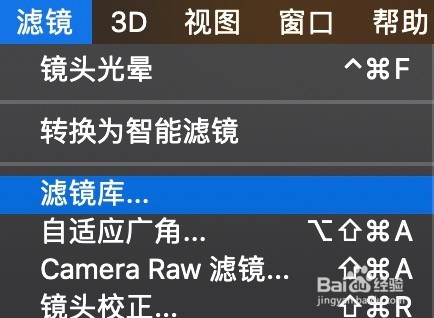

4、再点击顶部菜单栏中的‘滤镜-扭曲-波浪’,按照默认值就可以,然后点击‘确定’,如下图:


5、再点击顶部菜单栏中的‘滤镜-滤镜库’,选择‘素描-铬黄渐变’,将‘细节’设置为0,‘平滑度’设置为中间值,设置好后点击‘确定’,如下图:


6、然后其加上颜色,点击顶部菜单栏中的‘图像-调整-色彩平衡’,将色阶设置为‘100’‘0’‘-100’,完成后点击‘确定’,如下图:
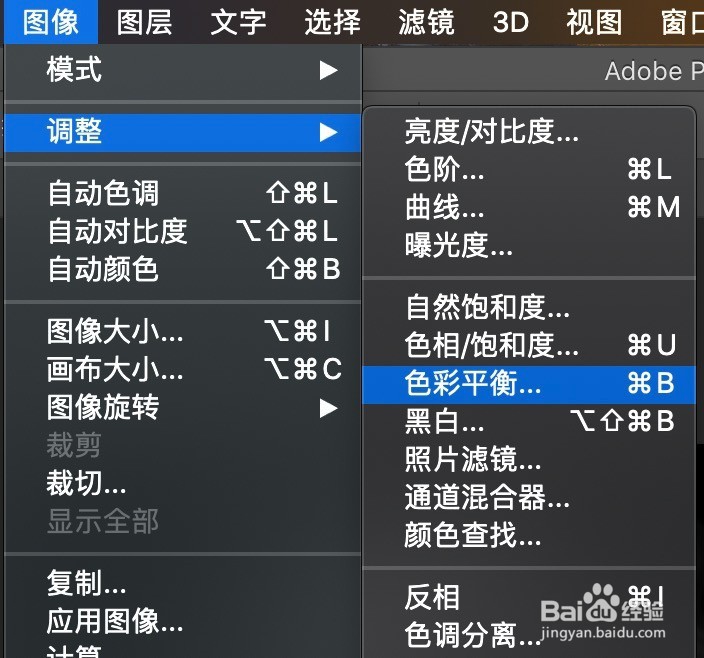

7、再为图片加上旋转的感觉,点击顶部菜单栏中的‘滤镜-扭曲-旋转扭曲’,根据需要调整‘角度’,完成后点击‘确定’,如下图:


8、最后让这个颜色更加像巧克力的感觉,点击顶部菜单栏中的‘图像-调整-色相/饱和度’,根据需要适当调节,完成后点击‘确定’,如下图:


9、完成图如下:

